Cómo cambiar el método de pago para la cuenta de Apple en iPhone, iPad y Mac
Miscelánea / / April 05, 2023
Su ID de cuenta de Apple es necesaria para acceder a varios servicios como iCloud, música de manzanay Apple Arcade. También puede optar por otras suscripciones de aplicaciones en la App Store utilizando su ID de cuenta de Apple. Pero su experiencia puede verse afectada si los pagos de esas suscripciones no se procesan a tiempo.

De forma predeterminada, su cuenta de Apple elige el método de pago que suele utilizar para pagar aplicaciones y suscripciones. Si su método de pago preferido no puede procesar sus pagos, puede actualizar el método de pago. Esta publicación le mostrará cómo cambiar el método de pago de su cuenta de Apple en iPhone, iPad y Mac.
Cambiar el método de pago en iPhone y iPad
Los pasos para cambiar el método de pago de la cuenta de Apple siguen siendo los mismos para iPhone y iPad. Recomendamos asegurarse de que su iPhone o iPad esté conectado a una red Wi-Fi estable para evitar obstáculos al cambiar el método de pago.
Aquí está cómo hacerlo.
Paso 1: Abra la aplicación Configuración en su iPhone o iPad.

Paso 2: Toca el nombre de tu perfil en la parte superior.

Paso 3: Seleccione Pago y envío de la lista de opciones.

Se le pedirá que autentique la acción utilizando Face ID o Passcode.
Etapa 4: En Métodos de pago, toque Agregar método de pago.
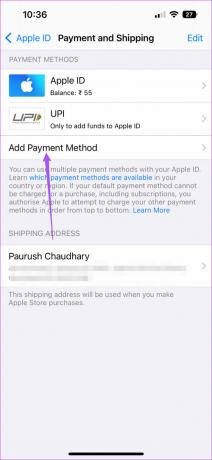
Verá todas las opciones de métodos de pago disponibles en su país para su cuenta de Apple.

También puede verificar qué métodos de pago están disponibles en su país visitando el Página de soporte de Apple.
Paso 5: Una vez que agregue los detalles del Método de pago, toque Listo en la esquina superior derecha.

Si desea eliminar su método de pago existente para su cuenta de Apple, aquí le mostramos cómo hacerlo.
Paso 1: Abra la aplicación Configuración en su iPhone o iPad.

Paso 2: Toca el nombre de tu perfil en la parte superior.

Paso 3: Seleccione Pago y envío de la lista de opciones.

Se le pedirá que autentique la acción utilizando Face ID o Passcode.
Etapa 4: Una vez que vea sus métodos de pago agregados, toque Editar en la esquina superior derecha.
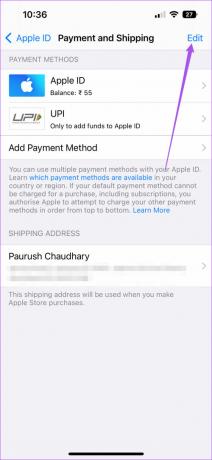
Paso 5: Toque el ícono rojo menos junto a la opción de método de pago que desea eliminar de su cuenta de Apple.

Cambiar método de pago en Mac
En tu Mac, ciertamente usas tu cuenta de Apple para sincronizar datos entre tus dispositivos. Afortunadamente, también puede cambiar el método de pago de la cuenta de Apple usando su Mac. Antes de continuar, es mejor verificar si su Mac está conectada a una red Wi-Fi estable o no.
Te mostramos cómo cambiar el método de pago de tu cuenta de Apple en Mac.
Paso 1: Presiona Comando + Barra espaciadora para abrir Spotlight Search, escribe Tienda de aplicaciones, y presione Regresar.

Paso 2: Una vez que se abra la tienda de aplicaciones, haga clic en el nombre de su perfil en la esquina inferior izquierda.

Paso 3: Haga clic en Configuración de la cuenta en la parte superior derecha.

Etapa 4: Inicie sesión confirmando las credenciales de su cuenta de Apple.

Paso 5: En la ventana Configuración de la cuenta, haga clic en Administrar pagos en las opciones del lado derecho.

Paso 6: Haga clic en Agregar pago en la parte inferior. Es una buena idea tener un nuevo modo de pago como respaldo para que sus suscripciones no se detengan.

Paso 7: Seleccione las opciones de método de pago disponibles en su país.

Paso 8: Después de agregar los detalles, haga clic en Listo en la esquina inferior derecha.

Paso 9: Regrese a la pantalla Configuración de la cuenta y haga clic en Listo en la esquina inferior derecha.

Después de agregar un nuevo pago, puede eliminar los métodos de pago existentes o vencidos de su cuenta para evitar confusiones o conflictos que puedan provocar fallas en el pago. Aquí se explica cómo hacerlo usando App Store en Mac.
Paso 1: Presiona Comando + Barra espaciadora para abrir Spotlight Search, escribe Tienda de aplicaciones, y presione Regresar.

Paso 2: Cuando se abra la App Store, haga clic en el nombre de su perfil en la esquina inferior izquierda.

Paso 3: Haga clic en Configuración de la cuenta en la parte superior derecha.

Etapa 4: Inicie sesión confirmando las credenciales de su cuenta de Apple.

Paso 5: En la ventana Configuración de la cuenta, haga clic en Administrar pagos en las opciones del lado derecho.

Paso 6: Junto a Métodos de pago, elija el que desea eliminar y haga clic en Editar junto a él.

Paso 7: Haga clic en Eliminar método de pago en la parte inferior. Luego haga clic en Listo.

Paso 8: Vuelva a Configuración de la cuenta y haga clic en Listo en la esquina inferior derecha.

¿Quieres detener una suscripción? Lea nuestra guía sobre cómo cancelar las suscripciones de App Store en Mac.
Evite retrasos en los pagos
Mantener su método de pago actualizado evitará que tenga problemas con las suscripciones y compras de aplicaciones. Una gran cantidad de aplicaciones disponibles para iPhone, iPad y Mac ofrecen funciones adicionales al ofrecer suscripciones pagas. Puede instalar y desinstalar esas aplicaciones cancelando suscripciones según sus necesidades. También puede evitar la reinstalación de aplicaciones, especialmente por parte de sus hijos, al ocultar el historial de compras de aplicaciones en iPhone, iPad y Mac.
Última actualización el 08 septiembre, 2022
El artículo anterior puede contener enlaces de afiliados que ayudan a respaldar a Guiding Tech. Sin embargo, no afecta nuestra integridad editorial. El contenido sigue siendo imparcial y auténtico.
Escrito por
Paurush Chaudhary
Desmitificando el mundo de la tecnología de la manera más simple y resolviendo problemas cotidianos relacionados con teléfonos inteligentes, computadoras portátiles, televisores y plataformas de transmisión de contenido.



